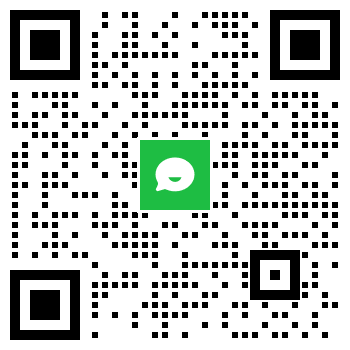在日常使用CRM系统的过程中,您是否遇到过以下难题?
老板需要全面掌握所有客户信息,而销售主管和团队成员需关注各自的业务范围......每个人需要看到的数据范围都不一样,怎么才能通过系统设置实现?
又或者希望销售助理仅具备查看系统销售数据的权限,而不能对这些数据进行编辑修改,怎样通过系统进行控制?
对于这些问题,灵当CRM的数据范围控制都能轻松解决。
01

在CRM系统中,通常存在大量的客户数据、销售数据、营销数据等敏感信息。我们可以通过CRM系统设置来确保用户只能够访问与其职责相关的数据,以保护数据的隐私性和安全性。
灵当CRM系统能够实现不同用户拥有不同的数据权限,让每个用户能看到的数据不同。
系统管理员可以在系统设置-成员管理列表勾选需要进行设置的成员,然后点击上方的【数据范围】按钮。
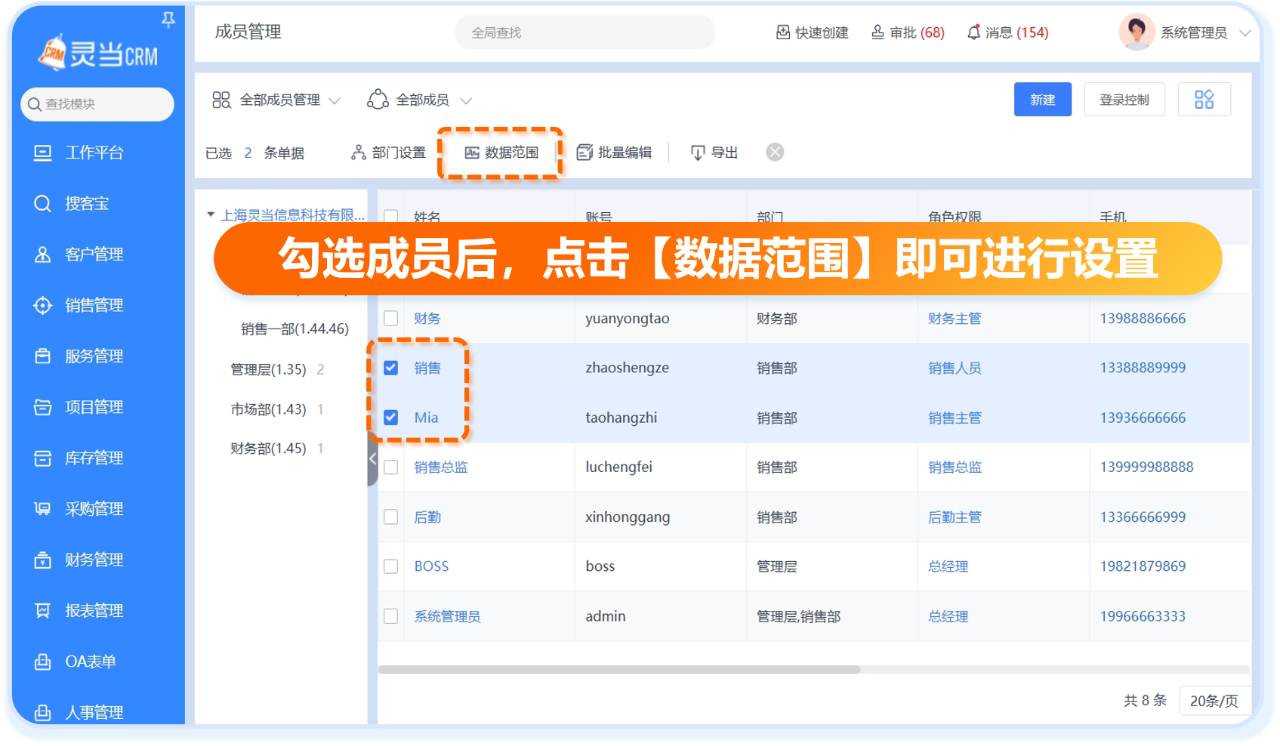
在数据范围设置界面,可以分为左右两大区块,左边控制的是该成员在每个模块的数据列表中能看到哪些数据。
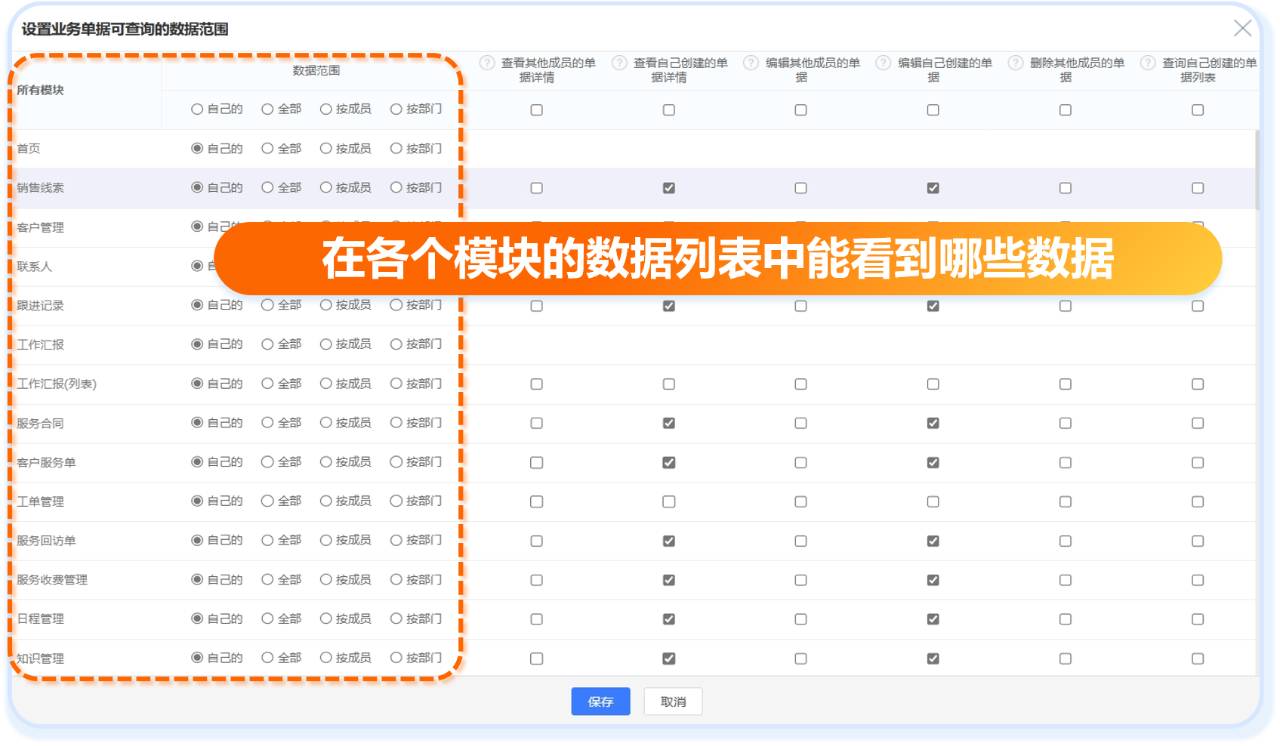
具体来说,若“老板”想要看到所有人的数据,则在所有模块中选择“全部”;销售总监需查看整个部门的数据,则在所有模块中选择“按部门”;销售顾问只需要看到自己的客户和合同,则在客户模块、合同模块选择“自己的”。
设置好后,这些呈现在数据列表里的数据:对于”负责人“是自己的单据,必然是有权查看单据详情的。
而对于”负责人”不是自己的单据,我们可以在右侧进行单独的权限设置。
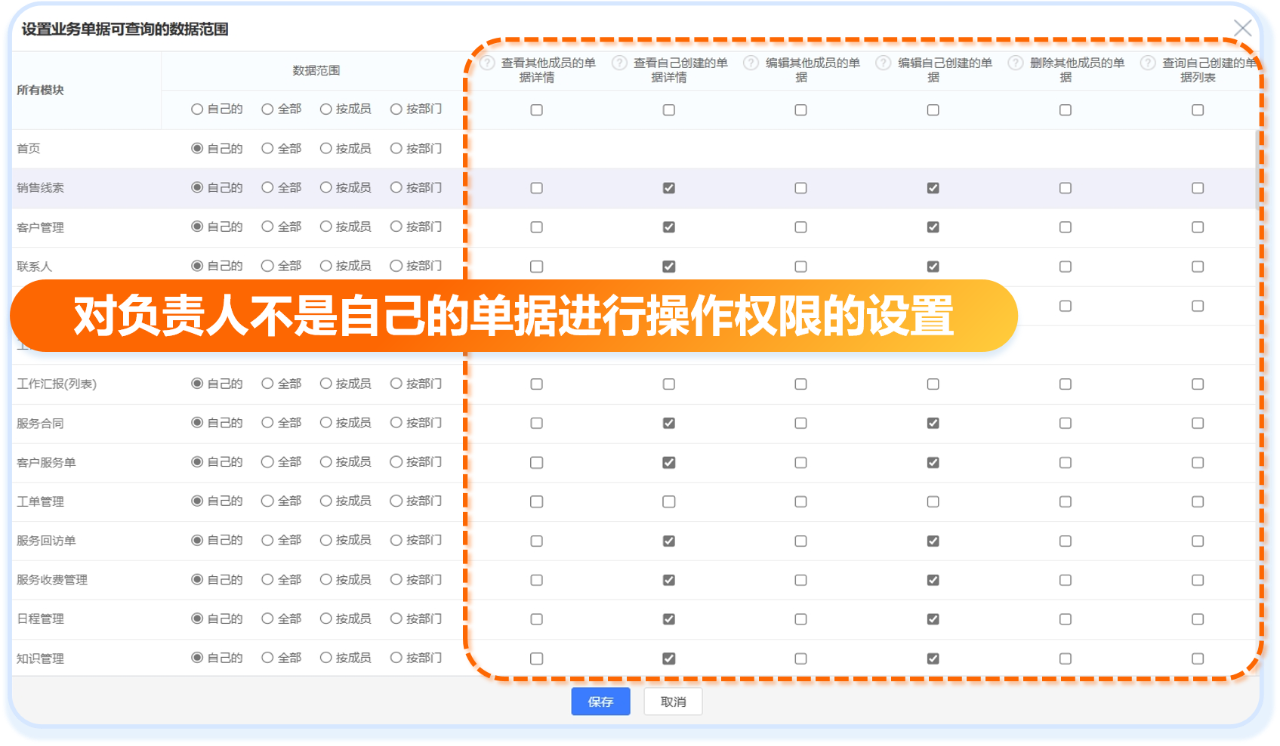
这里分为两种情况:
1、对于负责人不是自己,但创建人是自己的单据,可以单独设置是否有权查看单据详情、是否有权编辑单据,以及在模块列表页进行搜索时是否允许筛选出【创建人】为自己的单据;
2、而对于其他成员的单据(负责人和创建人都不是自己),可以单独设置是否有权查看单据详情、是否有权编辑单据、是否有权删除单据。
最后需要强调的是:
1、数据范围控制中的【查看】权限,高于角色权限控制,即无论角色权限中是否有【查看】权限,只要在这里勾选了,就可以查看数据范围内的数据;
2、对于【编辑】【删除】权限,必须角色权限中有这两个权限,然后在这里勾选上控制后,才可以对数据范围内的数据进行相关操作。
对灵当CRM数据范围控制进行了详尽解析后,我们继续聚焦用户在实际应用中遇到的一些常见问题,看灵当CRM如何一一破解!
Q1:怎么限制不同销售部门的成员只能看见自己部门的客户,不允许查看其他销售部门的?
在后台设置-成员管理中勾选成员,进行数据范围设置即可
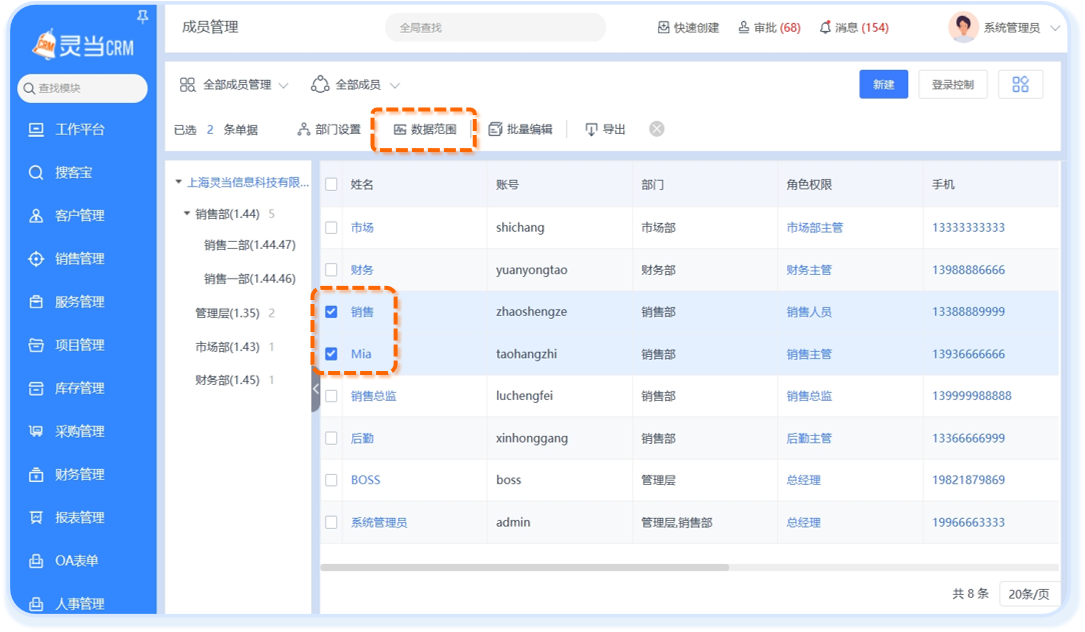
Q2:如何实现销售助理能看到全部门的客户数据、销售数据,但是他只能修改自己的数据,不是自己的数据不允许他修改?
首先,设置销售助理的数据范围。客户数据、销售数据为按部门,勾选本部门即可。然后,勾选【查看其他成员的单据详情】,不勾选【编辑其他成员的单据】,这样销售经理就可以查看不是自己的单据详情但无权修改
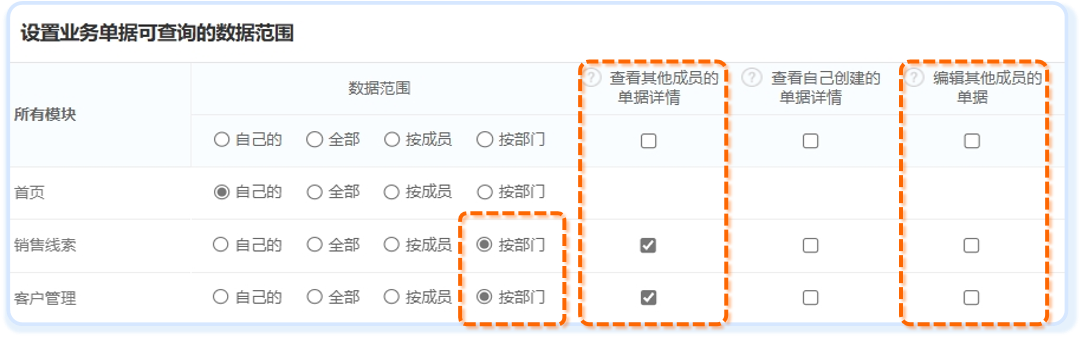
Q3:市场人员导入了一批新的线索,然后把线索分配给了销售人员做跟进后,市场人员就看不到这些数据了,更无法看到后续的客户进展情况,导致难以统计市场人员的业绩。那么如何让市场人员还能看到这部分数据但无法修改呢?
市场人员将自己创建的线索分配给销售人员后,单据的【负责人】会变为销售人员,但【创建人】仍是市场人员。这种情况下,就需要设置市场人员的【数据范围】,将【查看自己创建的单据详情】【查询自己创建的单据列表】勾选上即可

Q4:公司里的销售专员,为什么别人共享给他的客户信息他只能在列表里看到,一点击客户详情还会报错,也编辑不了?
一般来说,销售专员的数据范围为“自己的”,只能看到负责人为自己的数据。对于其他人的共享给他的单据,如果想拥有查看和编辑的权限,需要勾选【查看其他成员的单据详情】、【编辑其他成员的单据】
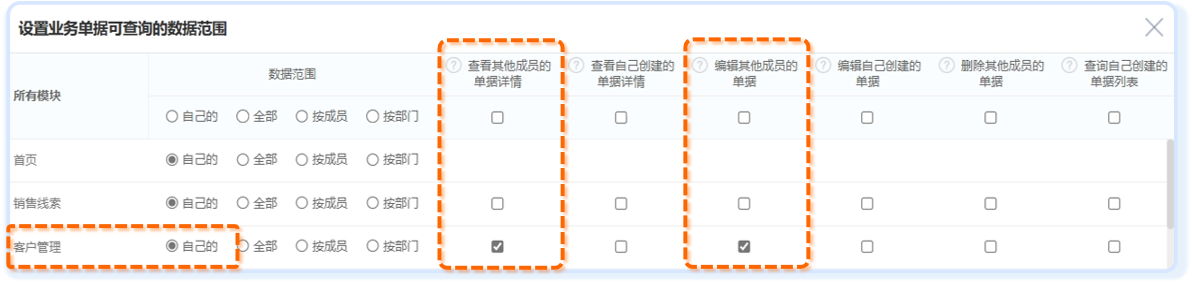
03灵当CRM数据范围控制价值点
1、每条数据都有清晰的所有者,确保成员只看到与自己工作相关的信息,提高数据安全性。
2、针对不是自己负责的数据,可以单独设置查看、编辑权,极大方便企业内部的数据共享与团队协作。
携手共进,合作共赢!灵当CRM将凭借“平台化定制+流程自定义+集成互联+新型互联网技术”所打造的优秀CRM产品,出色的实施能力和完善的售后体系,赋能每一个中国企业的数字化转型之路,助力每一片星海璀璨,银河皎皎!










 其他文章
其他文章

 联系我们
联系我们
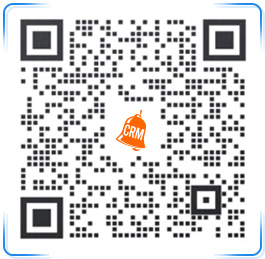






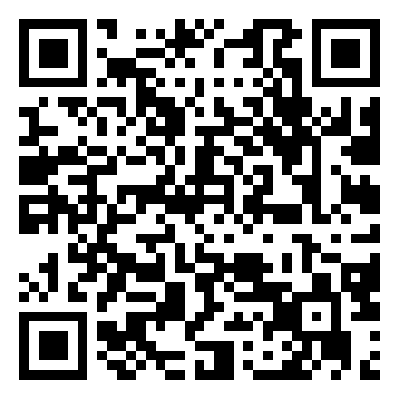

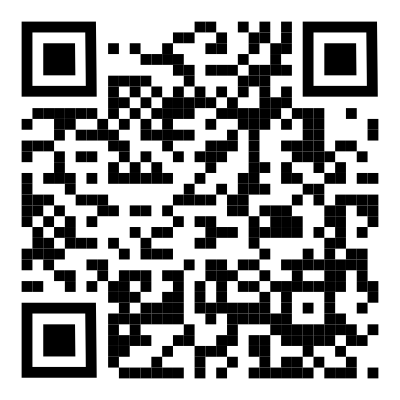
 沪公网安备 31011502003299号
沪公网安备 31011502003299号